Słyszymy o wielu użytkownikach Microsoft Office, którzy chcą wiedzieć, czym jest Microsoft AU Daemon i czy to narzędzie będzie miało wpływ na ich system Windows 10 lub Mac. To nie jest coś, co zwykle czyni się znane do regularnych użytkowników, dlatego możemy zrozumieć, dlaczego niektórzy ludzie byli dość zaniepokojeni przez niego. Możemy powiedzieć na pewno, że narzędzie Microsoft AU Daemon nie jest zagrożeniem, a w rzeczywistości jest to bardzo ważny plik systemowy.
Co to jest Microsoft AU Daemon
Microsoft AU Daemon to program Microsoft AutoUpdate, który utrzymuje twoją instalację pakietu Office w stanie aktualnym. Jest on bezpieczny & działa w tle i obserwuje serwery Microsoft, aby sprawdzić, czy pojawiła się nowa aktualizacja do aplikacji Office. Omówimy to szczegółowo i poruszymy następujące tematy:
- Czym jest Microsoft AU Daemon
- Czy możliwe jest wyłączenie AU Daemon
- Jak wyłączyć AU Daemon
- Otwierasz aplikację Microsoft AU Daemon po raz pierwszy
- Wystąpił problem z Microsoft AU Daemon.
Microsoft AU Daemon jest związany z wieloma programami Office, które gigant oprogramowania dostarcza dla swojego systemu operacyjnego Windows 10. Programy, o których mowa, to Word, PowerPoint, Excel, One Note, Outlook, Access, Publisher i SharePoint.
Teraz, każdy z tych programów ma zainstalowany Microsoft AU Daemon, a kiedy użytkownik uruchamia je, narzędzie działa w tle. Zadaniem demona AU jest sprawdzanie aktualizacji wszystkich programów pakietu Office, aby upewnić się, że użytkownik ma najnowszą wersję tych narzędzi programowych.
Jak tylko system wykryje, że aktualizacja jest dostępna, demon AutoUpdates uruchamia proces automatycznego pobierania i instalowania aktualizacji dla odpowiednich narzędzi pakietu Office. Nie ma potrzeby instalowania tego programu, ponieważ jest on preinstalowany. Ponadto, z tego co możemy powiedzieć, nie ma sposobu na odinstalowanie go w tym momencie.
Jak wyłączyć Microsoft AU Daemon
Czy można wyłączyć Microsoft AU Daemon? Tak, odpowiedzią jest zdecydowane tak. Rzecz w tym, czy w ogóle chcesz go wyłączyć w pierwszej kolejności? Jest on ważny w tym sensie, że zapewnia aktualizację programów pakietu Microsoft Office do najnowszych funkcji i poprawek zabezpieczeń, więc nie zalecamy jego wyłączania.
Jeśli jednak jest to coś, co naprawdę chcesz zrobić, możemy Ci w tym pomóc, bez problemu.
Na Windows 10

Po pierwsze, będziesz musiał odpalić wybrany program pakietu Office, na przykład Microsoft Word, ponieważ jest on bardzo popularny. Będziesz chciał utworzyć czarny dokument, a stamtąd kliknąć na Plik. W dolnej części rozwijanego menu wybierz Konto, a teraz powinieneś zobaczyć nowe okno.
Z tego okna, następnie, kliknij na Opcje aktualizacji, a następnie wybierz Wyłącz aktualizacje. Na koniec potwierdź klikając Tak, a następnie uruchom ponownie system Windows 10, aby upewnić się, że został on zainicjowany.
Na macOS
- Otwórz Preferencje systemowe.
- Wybierz Konta
- Wybierz Wejścia połączeń
- Wybierz Microsoft AU Daemon
- Kliknij ikonę ’-’, aby go usunąć.
Otwierasz aplikację Microsoft AU Daemon po raz pierwszy, Czy na pewno chcesz otworzyć tę aplikację?
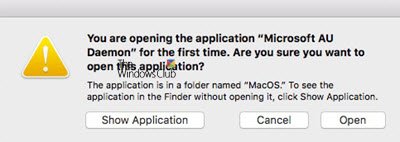
Podczas otwierania dowolnej aplikacji pakietu Office może zostać wyświetlony ten komunikat – You are opening the application Microsoft AU Daemon for the first time, Are you sure you want to open this application?
Powinniście wiedzieć, że ten komunikat pochodzi od firmy Apple podczas aktualizacji systemu Mac OS do nowej pełnej wersji. Gdy otwierasz aplikację Office po raz pierwszy, Apple wyświetla ten komunikat.
Wystąpił problem z Microsoft AU Daemon i Twoja ostatnia praca może zostać utracona
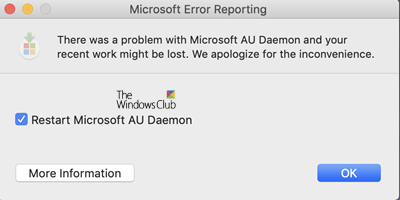
Jeśli zobaczysz ten komunikat – Wystąpił problem z Microsoft AU Daemon i Twoja ostatnia praca może zostać utracona, może być konieczne ponowne uruchomienie procesu lub aplikacji Office. Nie ma wiele więcej, że można zrobić.
Mam nadzieję, że te informacje okażą się pomocne.
Chcesz poznać te procesy, pliki lub typy plików?
mDNSResponder.exe | pliki Windows.edb |csrss.exe | pliki Thumbs.db | pliki NFO i DIZ | plik Index.dat | Swapfile.sys, Hiberfil.sys & Pagefile.sys | Nvxdsync.exe | Svchost.exe | RuntimeBroker.exe | TrustedInstaller.exe | Pliki DLL lub OCX. | StorDiag.exe | MOM.exe | Host Process for Windows Tasks | ApplicationFrameHost.exe | ShellExperienceHost.exe | winlogon.exe | atieclxx.exe | Conhost.exe | Host Process for Windows Tasks | Taskhostw.exe | Sppsvc.exe.